
функция автоматично откриване (автоматично откриване) се появи в Exchange Server 2007. Основната цел на Autodiscover е способността на пощенски клиент да търси пощенски сървър на Exchange и автоматично да свърже пощенска кутия. От потребител на Outlook трябва само да посочите имейла и паролата си, Outlook ще свърши останалото със самото Автооткриване.
При тестване на нов пощенски клиент Outlook 2016 при свързване към Exchange външно беше забелязано, че автоматичната конфигурация на клиента може да отнеме няколко минути (в нашия случай около 8 минути). Проблемът е, че автоматичното откриване отнема твърде много време.
За да се справите с проблема, трябва да разберете как работи Autodiscover. За да работи автоматичното откриване правилно, клиентът трябва да получи XML файл с настройки по всякакъв начин и автоматично да се конфигурира според тези параметри.
Outlook 2007 и по-нови клиенти се опитват да открият файл по време на първоначалната настройка Autodiscover.xml по няколко начина, чийто ред на търсене е твърдо кодиран в Outlook. Следните опции са последователно сортирани:
- Търсене и достъп до записа SCP (обслужване връзка Точка) в Active Directory (работи само на компютри в домейн на Active Directory)
- Обжалване от HTTPS към коренния домейн (определя се от SMTP адреса на потребителя) на URL адреса https: //.ru/Autodiscover/Autodiscover.xml
- HTTPS запитване за писане Autodiscover домейн (https: //autodiscover..ru/Autodiscover/Autodiscover.xml)
- инспекция местен xml досие
- HTTP пренасочване от http: //.ru/Autodiscover/Autodiscover.xml до уебсайта на HTTPS
- Търсене на DNS SRV записи _autodiscover._tcp..RU
- Кеширани данни в профил на Outlook (Outlook 2013 и по-нови), при условие на успешно предишно автоматично откриване
Outlook последователно повтаря тези методи и ако бъде получен успешен отговор, не се извършват допълнителни проверки. Ако никой от методите не върне отговор, процедурата за автоматично откриване се счита за неуспешна.
забележка. В Outlook 2016, в допълнение към използването на MAPI по подразбиране през HTTP, разработчиците решиха да изрежат напълно възможността за ръчно конфигуриране на връзката към Exchange, като сега настройката на пощенската кутия на Exchange е възможна само чрез автоматично откриване. Активната синхронизация, POP и IMAP се конфигурират ръчно..За домейна среда предпочитаният метод за автоматично откриване е точката за свързване на услугата в Active Directory. Вторият метод (HTTPS заявка от корена на домейна) практически не се използва, но именно той се проверява предимно за външни клиенти. Ако .ru адресът доведе до сървър, който не е достъпен или не отговаря на HTTPS (443), процедурата за автоматично откриване замръзва, изчаква отговор и в крайна сметка отпада от времето. Оттук и голямото забавяне при настройка на клиента.
Ако стартирате помощната програма Тествайте автоматичната конфигурация на електронната поща (Email Autoconfiguration Checker), можете да видите, че Autodiscover се опитва да направи 11 HTTPS заявки към http: //.ru /autodiscover/autodiscover.xml, всяка от които отпада след време след около 30 секунди. Следователно, толкова голямо закъснение при първото стартиране на Outlook.
 За да отстраните този проблем, трябва име на домейн да доведе до сайт или всеки уеб сървър с наличен 443 порт. В този случай Outlook след няколко минути ще разбере, че този метод за автоматично откриване не е наличен и ще премине към следващия. За да направите това, създайте запис в корена на DNS на вашия домейн @, което ще посочи IP адреса на вашия сайт.
За да отстраните този проблем, трябва име на домейн да доведе до сайт или всеки уеб сървър с наличен 443 порт. В този случай Outlook след няколко минути ще разбере, че този метод за автоматично откриване не е наличен и ще премине към следващия. За да направите това, създайте запис в корена на DNS на вашия домейн @, което ще посочи IP адреса на вашия сайт.
Ако този метод не е приложим по някаква причина, можете да принудите Outlook 2016 да пропусне определени видове проверки, като редактирате системния регистър. За това в бранша HKEY_ТОК_USER\СОФТУЕР\Microsoft\офис\ 16.0 \перспектива\Autodiscover\ трябва да създадете ключ DWORD със стойност 1. Възможни имена на ключове (имената говорят сами за себе си):
- ExcludeHttpsRootDomain
- ExcludeScpLookup
- ExcludeHttpsAutoDiscoverDomain
- ExcludeHttpRedirect
- ExcludeSrvRecord
- ИзключетеExplicitO365Endpoint (сравнително нов параметър, появи се в Outlook 2016 версия 16.0.6741.2017, вижте допълнителна информация в статията MS Outlook 2016 постоянно пита за парола)
Т.е. за да деактивирате потвърждаването на тип 2 (HTTPS заявка към коренния домейн), трябва да създадете ключ с името ExcludeHttpsRootDomain и стойност 1.
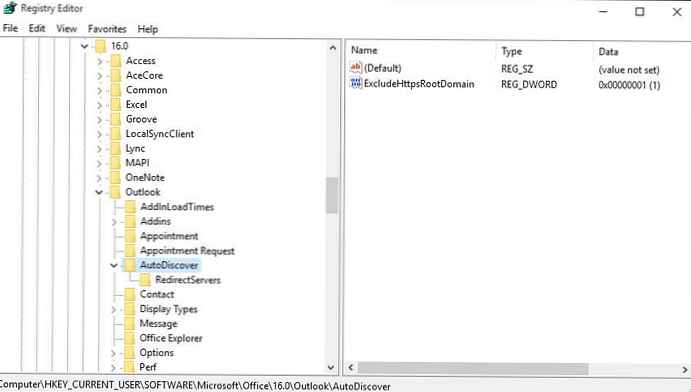
Перспективи 2010:
reg.exe добави HKCU \ Софтуер \ Microsoft \ Office \ 14.0 \ Outlook \ AutoDiscover / v ИзключванеHttpsRootDomain / t reg_dword / d 0x1 / fПерспективи 2013:
reg.exe добави HKCU \ Софтуер \ Microsoft \ Office \ 15.0 \ Outlook \ AutoDiscover / v ИзключванеHttpsRootDomain / t reg_dword / d 0x1 / fПерспективи 2016:
reg.exe добави HKCU \ Софтуер \ Microsoft \ Office \ 16.0 \ Outlook \ AutoDiscover / v ИзключванеHttpsRootDomain / t reg_dword / d 0x1 / fПо същия начин се създава параметър, наречен ExcludeHttpsAutoDiscoverDomain.
По този начин можете да принудите Outlook 2016 да пропусне всички недостъпни методи за автоматично откриване. В резултат на това, когато стартирате Outlook, тази проверка няма да се извърши и процесът на Autodiscover и първото стартиране на Outlook ще бъдат много по-бързи.











